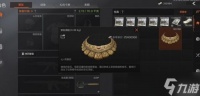游戏优化指南
把 Windows 变成 Xbox —专为游戏优化的操作系统最近看了一篇文章,讲的是如何为游戏优化电脑系统。说是优化电脑系统,其实大半都在讲如何选配高性能的硬件。只要有“米”,就能买个顶级配置, 还用优化什么?真正需要优化的, 是咱这种——两年前买的, 当时就已经落后于时代的 GeForce2 显卡, 用到了两年后的今天;主流 CPU 都已经是 的时代,还在用 Duron 950 的人。按那篇大作指导,应该打开各种显卡的新功能、高级功能。我呢,因为显卡老,根本没有这些功能。好不容易找到了一个“抗锯齿”, 结果开了还不如不开,视觉效果是好了,系统其他环节却跟不上了,玩 CS 画面也不流畅了! 小马就不能拉大车?也不一定! 一、为游戏定制专用显示设置 PowerStrip 小档案软件版本: 软件大小:741KB 软件性质: 共享软件适用平台:Windows 9x/NT/2000/XP 下载地址:t/ PowerStrip 想必大家都多少有些了解。我们可以用它查询显示设备基本信息,进行诸多显示功能配置,或超频显卡。它还有一个很实用的功能, 就是可以为指定程序定制单独的显示设置。你不妨利用它, 为自己喜爱的游戏配置一套优化设置, 这样 PowerStrip 就能在游戏运行时自动启动该设置,从而优化游戏的显示效果。安装 PowerStrip 后( 见图 1) ,右击系统托盘处的 PowerStrip 图标,即可打开性能设置菜单。点击“ Performance profiles( 性能描述)→ Configure...( 设置)”打开设置窗口。这里有很多关于显示性能的选项。最根本的就是两个滑块所代表的显卡引擎时钟频率和内存时钟频率。根据实际情况调整后,点击“ Save as”按钮,输入这套设置的名字,如“极品飞车”。这样,在预设置下拉选单(Profiles) 里面就新增了这套设置。对于显卡要求高的游戏,可以指定较高频率,其他游戏则可降低标准。接下来关闭设置窗口,再右击系统托盘处的 PowerStrip 图标,打开设置菜单,点击“ Application profiles( 程序描述)→ Configure... ”( 见图 2) 。在这里可指定一个游戏程序( 也可直接指定其快捷方式) ,然后选择刚才添加的那套显示性能设置配备。如法炮制,还可以给指定游戏配备特定显示效果设置(Display profiles ,包含色深、分辨率、刷新率等) 、色彩效果(Color profiles , 包含 Gamma 值、亮度、对比度等) 设置。最后只要再点“ Save as”按钮, 输入这套“综合设置”的名字, 然后关闭窗口。现在, 再启动刚才设置的那个游戏, PowerStrip 就会自动按照我们的设置,调整各项显示性能、色彩、显示效果等参数。实例: 专为 CS 的设置 CS 这个游戏对于显卡 3D 性能要求并不高,亮度等参数有时会起关键作用。如果你刚刚打开电脑,就立刻进入 CS ,这时 CRT 显示器还处于预热状态, 画面亮度会比较差。进入类似“ Bloodstrike ”这样比较阴暗的地图就容易“两眼一摸黑”。虽然可以在“游戏控制”选项中进行设置,但常常是进入游戏后才发现亮度太低,却又不舍得退出游戏去调整。借助 PowerStrip
游戏优化指南 来自淘豆网www.taodocs.com转载请标明出处.
相关知识
移动游戏优化指南
游戏优化指南
Unity2D游戏优化实战指南
都市天际线2配置优化指南
反恐精英CS16优化指南
城市天际线2官方画面优化指南
《都市 天际线2》配置优化指南推荐
崩坏星穹铁道1.2版本操作优化指南
建议:尤里的复仇修改器:游戏修改与优化指南
TheFinals画面防撕裂与优化攻略-thefinals画面防撕裂与优化指南
推荐资讯
- 1老六爱找茬美女的烦恼怎么过- 5072
- 2博德之门3黄金雏龙法杖怎么得 4909
- 3《大侠立志传》剿灭摸金门任务 4365
- 4代号破晓官方正版角色介绍 4062
- 5赛马娘锻炼到底的伙伴支援卡事 3850
- 6闪烁之光11月兑换码大全20 3822
- 7原神原海异种刷怪路线-原神原 3589
- 8爆梗找茬王厕所特工怎么通关- 3588
- 9《我的世界》领地删除指令是什 3546
- 10原神开局星落湖怎么出去 原神 3464